Come recuperare il menu contestuale classico in Windows 11
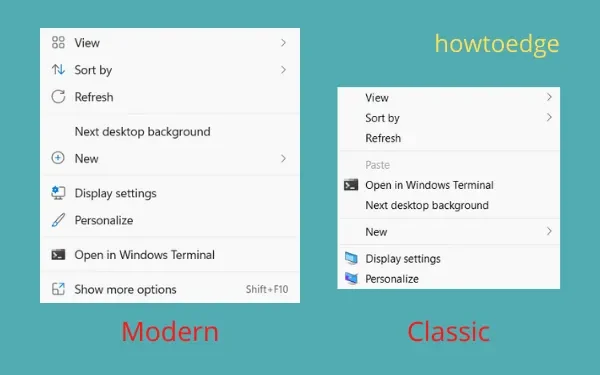
Windows 11 viene fornito con molte modifiche come una barra delle applicazioni centrata, un menu classico moderno, Snap Layout, notifiche separate e finestre del calendario e molte altre funzionalità. Il nuovo menu contestuale in Windows 11 è un miglioramento del precedente menu classico con collegamenti a Taglia, Copia, Rinomina, Condividi ed Elimina.
Sebbene il nuovo menu contestuale sia abbastanza avanzato, alcuni utenti adorano le cose che erano. Se sei uno di questi utenti e desideri ripristinare il menu contestuale classico in Windows, questo post è destinato a utenti come te.
In questa guida impareremo come configurare una voce di registro per riportare il vecchio menu di scelta rapida. Poiché questo processo comporta la modifica del registro, assicurati di creare un backup completo dell’intero registro.
Come utilizzare sia il menu contestuale moderno che quello precedente in Windows 11
C’è un modo per mantenere sia i menu contestuali moderni che quelli classici anche su PC Windows 11. Per mantenere entrambi, procedi come segue:
- Fai clic con il pulsante destro del mouse in un punto qualsiasi dello schermo del desktop e questo avvierà il menu contestuale moderno.
- Per visualizzare il menu contestuale classico, premi l’ultima opzione, ovvero Mostra altre opzioni. In alternativa, puoi anche premere il tasto di scelta rapida “Maiusc + F10” per avviare il vecchio menu di scelta rapida.
Come abilitare il menu contestuale classico in Windows 11
Per tornare definitivamente al menu contestuale vecchio o classico nel tuo PC Windows 11, segui questi passaggi:
- Premi Ctrl + Maiusc + Invio per aprire Task Manager.
- Vai a File e fai clic su Esegui nuova attività .
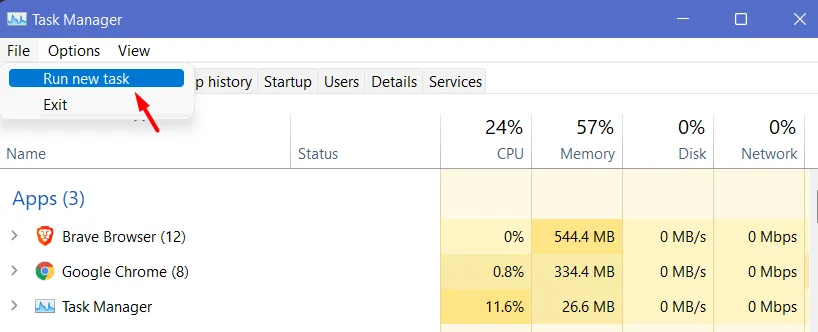
- Quando si apre la finestra di dialogo Esegui, digita ”
regedit” e premi Invio – - La finestra UAC richiederà successivamente, premi Sì per autorizzare l’apertura dell’Editor del Registro di sistema.
- Nella finestra successiva, vai al percorso sottostante:
HKEY_CURRENT_USER\SOFTWARE\CLASSES\CLSID
- Fare clic con il pulsante destro del mouse sul CLSID e selezionare Nuovo > Chiave .
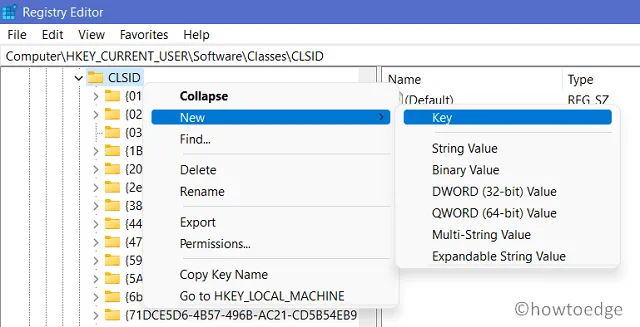
- Una nuova chiave verrà generata in questa cartella. Rinominalo come segue:
86ca1aa0-34aa-4e8b-a509-50c905bae2a2
- Fare clic con il tasto destro sulla chiave appena creata e procedere come segue: Nuovo > Chiave .
- Denominare questa sottochiave come “InprocServer32” .
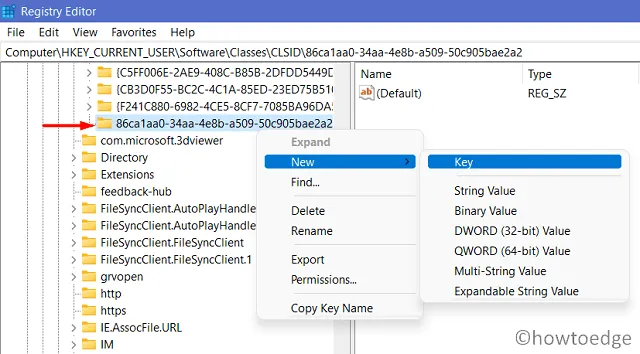
- Fare doppio clic sulla chiave predefinita presente all’interno della chiave “InprocServer32”.
- Quando viene visualizzata la voce predefinita, rimuovere qualsiasi numero dal campo Dati valore. In breve, mantieni questo spazio vuoto come mostrato di seguito –
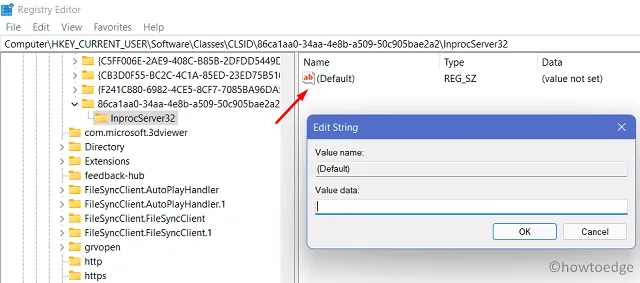
- Fare clic su Applica quindi su OK per confermare le modifiche apportate fino a quel momento.
Riavvia il PC e verifica se ripristina il menu contestuale classico sul tuo PC Windows 11. Spero che il tasto destro del mouse si comporti come prima nel tuo attuale sistema operativo, ad esempio Windows 11. Per confermare ciò, fai clic con il tasto destro in qualsiasi punto del desktop o all’interno di Esplora file e osserva tu stesso le modifiche.
Come ripristinare il menu di scelta rapida moderno
Se per qualsiasi motivo non ti piace il menu contestuale classico e desideri tornare al nuovo stile, procedi come segue:
- Apri il registro come amministratore.
- Raggiungi il percorso sottostante quando viene avviato l’editor del registro.
HKEY_CURRENT_USER\SOFTWARE\CLASSES\CLSID
- Individua qui la chiave appena creata, ad esempio 86ca1aa0-34aa-4e8b-a509-50c905bae2a2.
- Fare clic con il tasto destro su questa chiave e selezionare l’opzione – elimina .
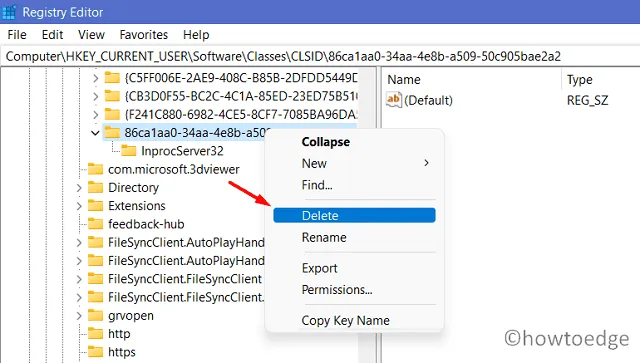
- Il menu contestuale tornerà al suo aspetto moderno.
Spero che questo articolo ti aiuti a riportare il menu contestuale classico sul tuo computer. Se hai domande o suggerimenti, faccelo sapere nella sezione commenti.



Lascia un commento